Quando você está em casa, no escritório ou na casa de um amigo, conectar-se ao Wi-Fi pode ajudar a economizar dados em seu plano móvel. Além disso, você pode descobrir que pode desfrutar de velocidades de internet mais rápidas do que seria o caso. Mas se o Wi-Fi do seu iPhone não estiver funcionando, o que você pode fazer?
Leitura Relacionada:
- Resolvido: o MacBook se conecta ao Wi-Fi, mas não tem conexão com a Internet
- Botão Wi-Fi acinzentado no seu iPhone ou iPad? Veja o que fazer
- Como gerenciar redes Wi-Fi no seu iPhone
- O iPhone não se conecta ao Wi-Fi: como corrigir
- Como alterar manualmente uma operadora de rede no iOS
O Wi-Fi do seu iPhone pode parar de funcionar por vários motivos. Às vezes, você experimentará lapsos momentâneos e, em pouco tempo, estará funcionando novamente sem muitos problemas. No entanto, em outros casos, pode ser necessário ir mais fundo para corrigir o problema.
Neste artigo, você descobrirá algumas das principais coisas que pode tentar quando o Wi-Fi do iPhone não estiver funcionando.
1. Desligue e ligue novamente o Wi-Fi
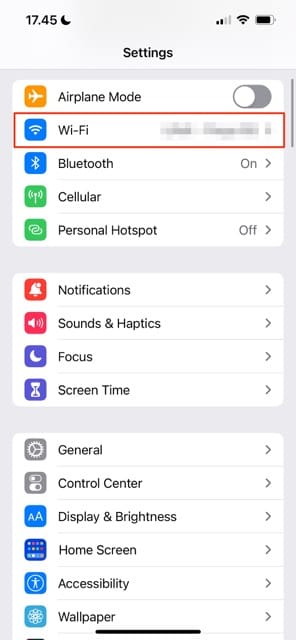
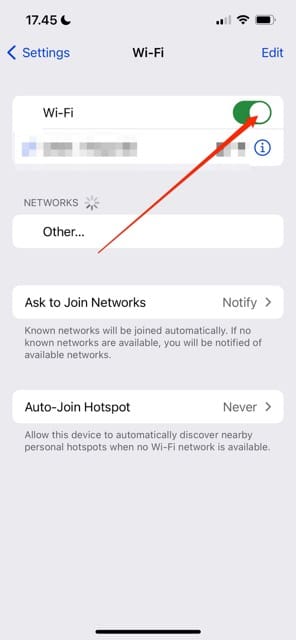
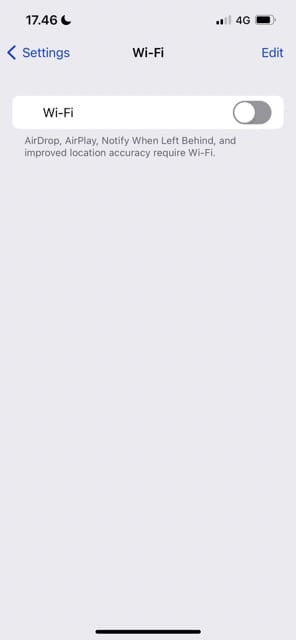
A coisa mais fácil que você pode tentar quando o Wi-Fi do iPhone parar de funcionar é desligar e ligar a conexão novamente. Você pode fazer isso acessando as configurações do seu iPhone e seguindo estas instruções:
- Vá para Configurações > Wi-Fi.
- Toque no botão na parte superior da tela para desligá-lo.
- Quando o seu Wi-Fi for desligado, pressione o botão novamente para ligá-lo novamente. Em seguida, teste para ver se sua conexão funciona.
2. Desligue e ligue novamente o modo avião
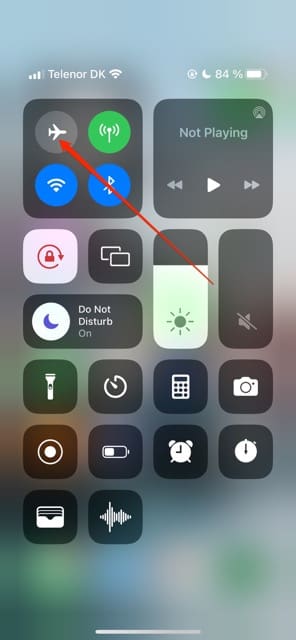

Você também pode tentar desligar e ligar novamente o Modo Avião, o que cortará seu Wi-Fi e o ligará novamente. Aqui estão as etapas que você deve seguir nesses casos:
- Deslize de cima para baixo no seu iPhone para revelar o seu Centro de Controle.
- Clique no ícone de avião para ativar o Modo Avião.
- Toque no avião novamente para desativar o Modo Avião. Seu iPhone deve se conectar ao seu Wi-Fi depois de fazer isso.
3. Reinicie seu iPhone
Se o seu Wi-Fi ainda não estiver funcionando, tente reiniciar o iPhone como próximo passo. Para fazer isso, você precisará segurar o botão de espera em seu dispositivo até ver um controle deslizante. O controle deslizante solicitará que você deslize e desligue o iPhone.
O botão de espera estará em uma posição diferente, dependendo de qual dispositivo você usa. Para alguns iPhones, fica na parte superior, enquanto nos modelos mais novos, você o encontra na lateral.
4. Atualize o firmware do seu roteador
Em alguns casos, os problemas de Wi-Fi do seu iPhone podem não estar relacionados ao seu smartphone. Em vez disso, você pode ter problemas com seu roteador. Vale a pena verificar se você precisa atualizar o firmware do seu roteador e seguir estas etapas no seu computador.
- Use um cabo Ethernet para conectar o roteador ao computador. Para laptops mais novos, como o MacBook Pro, pode ser necessário adquirir um adaptador Ethernet.
- Digite o endereço IP do seu roteador em um navegador de site e pressione a tecla Enter.
- Digite uma senha, se solicitado.
- Procure o firmware no site da empresa que fabricou seu roteador.
- Instale todas as atualizações de firmware que você vê.
Desligue e ligue novamente o roteador Wi-Fi
Outra maneira de tentar corrigir esse problema é desligando e ligando o roteador novamente. Desconecte o roteador da parede e desligue o botão de espera.
Depois de concluir as etapas acima, aguarde 20 segundos. Em seguida, conecte o roteador novamente na parede e ligue-o novamente.
Depois de esperar que as luzes sinalizem que sua conexão com a Internet foi restabelecida, verifique se você pode começar a usar o Wi-Fi no seu iPhone novamente.
Esqueça sua rede e tente conectar novamente
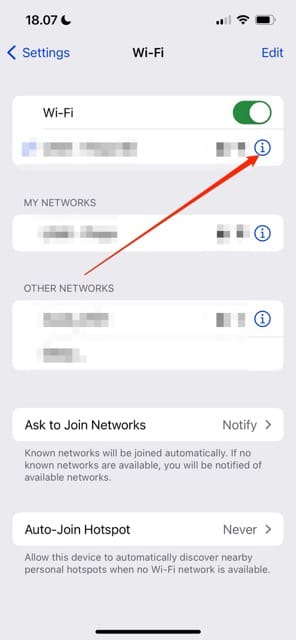
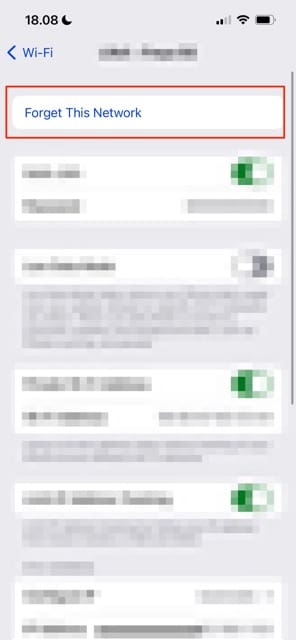
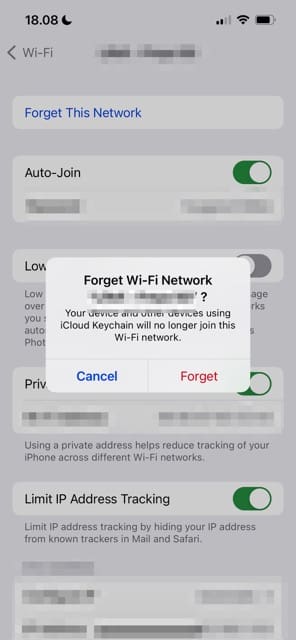
Se você ainda estiver tendo problemas para usar uma conexão Wi-Fi com seu iPhone, tente esquecer sua rede e se reconectar a ela. Para esquecer uma rede, você pode seguir estas instruções:
- Vá para Configurações > Wi-Fi.
- Clique no ícone de informações ao lado da rede Wi-Fi à qual você deseja se conectar.
- Selecione Esquecer esta rede no topo da próxima tela.
- Selecione Esquecer quando a janela pop-up aparecer.
Para se reconectar ao seu Wi-Fi, siga as etapas abaixo.
- Vá para Configurações > Wi-Fi.
- Sob Redes, selecione a conexão que deseja usar.
- Digite a senha da sua rede. Se você estiver próximo a um Mac, poderá notar uma solicitação para compartilhar o código; você pode clicar nele se quiser preenchê-lo automaticamente.
Depois de se reconectar ao seu Wi-Fi, você deve ter corrigido o problema.
Muitas soluções para o problema de Wi-Fi do iPhone não funcionar
Então, aí está - agora que você está no final deste guia, você deve ter as informações necessárias para corrigir o problema de Wi-Fi do iPhone que não está funcionando. Você encontrará várias soluções para esse problema – algumas relacionadas diretamente a coisas que você pode fazer com seu dispositivo, outras envolvendo seu roteador Wi-Fi.
Experimente cada uma dessas dicas para ver quais funcionam para você. Felizmente, você não precisará usar todos eles – mas se precisar se aprofundar no assunto, as opções estão aí.

Danny é um escritor freelancer que usa produtos da Apple há mais de uma década. Ele escreveu para algumas das maiores publicações de tecnologia na web e trabalhou anteriormente como redator interno antes de traçar seu próprio caminho. Danny cresceu no Reino Unido, mas agora escreve sobre tecnologia de sua base escandinava.